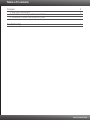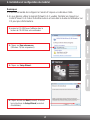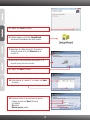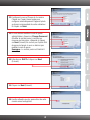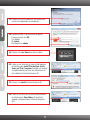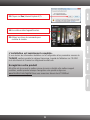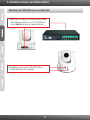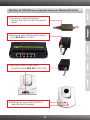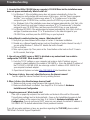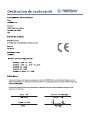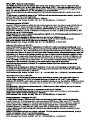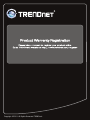Trendnet TV-IP612P Quick Installation Guide
- Taper
- Quick Installation Guide

Guide d'installation rapide
TV-IP612P
1.01

Table of Contents
Version 08.20.2010
Français 1
Troubleshooting
1. Avant de commencer 1
2. Installation et configuration du matériel 2
3. Installation Power over Ethernet (PoE) 7
9

1
1. Avant de commencer
Contenu de l'emballage
Configuration nécessaire
?
?CD-ROM (guide de l´utilisateur et utilitaire)
?Guide d'installation rapide en plusieurs
langues
?Câble Ethernet de catégorie 5 (1.5m/5ft.)
?Kit de montage
?Adaptateur secteur (12V DC, 2A)
TV-IP612P
?
?
?Résolution VGA : 800 x 600 ou supérieure
?Navigateur Internet : Internet Explorer (6.0 ou supérieur)
?Routeur
?Un serveur DHCP disponible – les routeurs disposent normalement d'un serveur
DHCP intégré
?Un Switch Power over Ethernet (PoE) (par. ex. TPE-80WS) (non fourni)
?Injecteur Power over Ethernet (par. ex. TPE-111GI) (non fourni)
Un ordinateur avec un adaptateur réseau câblé correctement installé
Lecteur de CD-ROM
Remarque : Le TV-IP612P ne supporte que les périphériques Power over
Ethernet (PoE) qui respectent la norme IEEE 802.3af
SE supportés
Microprocesseur
Mémoire
Windows 7 (32/64-bit)
Windows Vista (32/64-bit)
Windows XP (32/64-bit) / 2000
1.3GHz ou supérieur
1GB RAM ou supérieur
512MB RAM ou supérieur
256MB RAM ou supérieur
1.3GHz ou supérieur
1.3GHz ou supérieur

1. Insérez le CD-ROM avec l'utilitaire dans le
lecteur de CD-ROM de votre ordinateur.
Remarque:
1 Il est recommandé de configurer la Caméra IP depuis un ordinateur câblé.
2 Si vous désirez utiliser le logiciel IPViewPro 2.0, veuillez l'installer en cliquant sur
Install IPView Pro 2.0 dans la fenêtre Autorun et consultez le Guide de l'utilisateur sur
CD pour plus d'informations.
2. Cliquez sur Run autorun.exe
(Windows 7/Vista uniquement).
3. Cliquez sur Setup Wizard.
4. Cliquez ensuite sur Next (Suivant). Et suivez
les instructions de Setup Wizard (assistant
d'installation).
2
2. Installation et configuration du matériel

6. Double-cliquez sur l'icône SetupWizard
(assistant d'installation) de votre bureau.
5. Cliquez sur Close (Fermer).
9. Cliquez sur Next (Suivant).
7. Branchez un câble réseau RJ-45 entre le
Switch/Routeur et le port Ethernet de la
caméra IP.
8. Branchez le transformateur au caméra IP et
ensuite à une prise de courant.
10. Sélectionnez la caméra IP et cliquez sur Next
(Suivant).
10. Saisissez votre ID et votre mot de passe.
Cliquez ensuite sur Next (Suivant).
Par défaut:
ID: admin
Mot de passe: admin
3

4
12. Configurez le nom et l'heure de la caméra.
Cliquez sur Copier Heure locale pour
configurer automatiquement l'appareil photo
au temps correspondant de votre ordinateur.
Et cliquez sur Next.
13. Si vous désirez modifier le mot de passe
administrateur, cliquez sur Change Password
(Modifier le mot de passe), saisissez un
nouveau mot de passe, retapezle et cliquez
sur Next (Suivant) Ne cochez pas l’option Mot
de passe inchangé si vous ne désirez pas
modifier le mot de passe
Remarque : Le mot de passé est limité à 8
caractères.
14. Sélectionnez DHCP et cliquez sur Next
(Suivant).
15. Cliquez sur Next (Suivant).
16. Veuillez attendre que les paramètres de votre
caméra soient enregistrés.

17. Cliquez sur l'URL suivant ou sur le lien pour
ouvrir la configuration du navigateur.
18. Saisissez votre ID et votre mot de passe.
Cliquez ensuite sur OK.
Par défaut:
ID: admin
Mot de passe: admin
19. Cliquez sur Live View pour voir la vidéo.
20. Faites un clic droit sur la barre d’informations
et sélectionnez Install This Add-on for All
Users on This Computer (Installer ce module
complémentaire pour tous les utilisateurs de
cet ordinateur) (Internet Explorer 8).
21. Cliquez sur Install (Internet Explorer 8).
22. Faites un clic droit sur la barre d’informations
et sélectionnez Run Add-on (Exécuter le
module complémentaire) (Internet Explorer
6/7).
5

23. Cliquez sur Run (Internet Explorer 6/7).
25. Utilisez les icônes de commande pour
contrôler la caméra.
24. Une vidéo en direct apparaîtra alors.
L'installation est maintenant complète.
Enregistrez votre produit
Afin d’être sûr de recevoir le meilleur niveau de service clientèle et le meilleur support
possibles, veuillez prendre le temps d’enregistrer votre produit en ligne sur:
www.trendnet.com/register Nous vous remercions d’avoir choisi net.
Si vous desirez des informations detaillees sur la configuration et les parametres avances du
TV-IP612P, veuillez consulter la rubrique Depannage, le guide de l'utilisateur sur CD-ROM
ou le site Internet de Trendnet sur http://www.trendnet.com.
TREND
6

7
Utilisation du TV-IP612P avec un switch PoE
2. Vérifier que les voyants LINK (ROUGE) et
Power (Bleu fixe) sont allumés.
1. Branchez un câble RJ-45 entre le switch Power
Over Ethernet switch (p. ex. le TPE-80WS) et
le port LAN du serveur de caméra Internet.
3. Installation Power over Ethernet (PoE)

8
Utilisation du TV-IP612P avec un Injecteur Power over Ethernet (TPE-111GI)
4. Vérifier que les voyants LINK (ROUGE) et
Power (Bleu fixe) sont allumés.
1. Connectez le Cordon d'alimentation à
l'Injecteur. Branchez-le ensuite à une prise de
courant.
2. Branchez un câble CAT-5e/6 entre le switch et
le port DATA IN du TPE-111GI.
3. Branchez un câble CAT-5e/6 entre le
TV-IP612P et le port DATA OUT du TPE-111GI.
La page est en cours de chargement...
La page est en cours de chargement...
La page est en cours de chargement...
La page est en cours de chargement...
La page est en cours de chargement...
La page est en cours de chargement...
-
 1
1
-
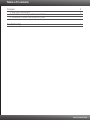 2
2
-
 3
3
-
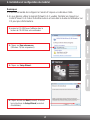 4
4
-
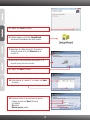 5
5
-
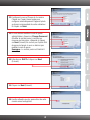 6
6
-
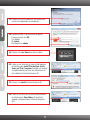 7
7
-
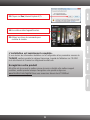 8
8
-
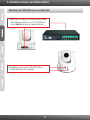 9
9
-
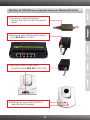 10
10
-
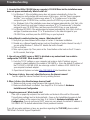 11
11
-
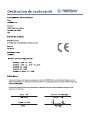 12
12
-
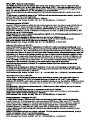 13
13
-
 14
14
-
 15
15
-
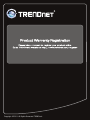 16
16
Trendnet TV-IP612P Quick Installation Guide
- Taper
- Quick Installation Guide
dans d''autres langues
- English: Trendnet TV-IP612P
Documents connexes
-
Trendnet TV-IP522P Quick Installation Guide
-
Trendnet TV-IP512P Quick Installation Guide
-
Trendnet TV-VS1P Le manuel du propriétaire
-
Trendnet TV-IP501W Le manuel du propriétaire
-
Trendnet TV-IP512P Quick Installation Guide
-
Trendnet RB-TV-IP322P Le manuel du propriétaire
-
Trendnet TV-VS1P Quick Installation Guide
-
Trendnet TV-IP522P Quick Installation Guide
-
Trendnet TV-IP522P Quick Installation Guide
-
Trendnet TV-VS1P Quick Installation Guide